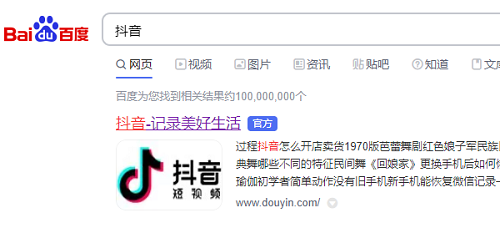-
pcsx2手柄设置使用指南
时间:2025-12-15 10:14:59作者:下载宝岛许多玩家在使用PS2模拟器PCSX2进行游戏时,常常遇到手柄操作的问题,例如如何正确设置手柄以实现流畅的游戏体验。PCSX2作为一款流行的模拟器,支持多种外设,但需要用户根据其特性进行全局配置。本文将详细介绍PCSX2手柄设置的全过程,确保您能轻松上手,享受游戏乐趣。设置过程并不复杂,只需遵循以下步骤即可完成,避免常见错误。
PCSX2设置手柄详细步骤:
1、启动手柄插件设置界面:首先,运行PCSX2模拟器,进入主菜单后找到插件设置选项。选择手柄插件(如LilyPad或Pad),点击进入配置界面。这一步骤是基础,确保插件已正确加载,避免后续操作失败。如果界面未正常显示,请检查模拟器版本是否支持您的手柄型号。
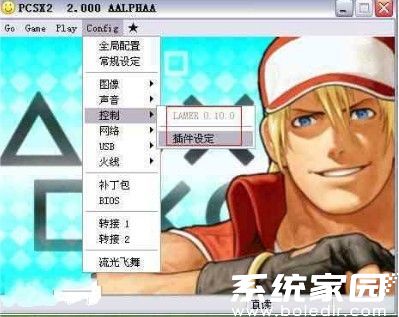
2、配置全局选项:打开设置界面后,默认处于"全局"选项卡。在此处,勾选"外设-直接输入"选项,以确保手柄信号能被正确识别。接着,勾选"手柄-端口1连接",这表示您要将手柄连接到主端口。在帧数显示区域,通常会检测到Joystick设备,但请务必取消勾选"总是使用类比模式",否则可能导致按键冲突或响应延迟。正确设置后,界面应显示手柄已连接状态,类似下图所示。
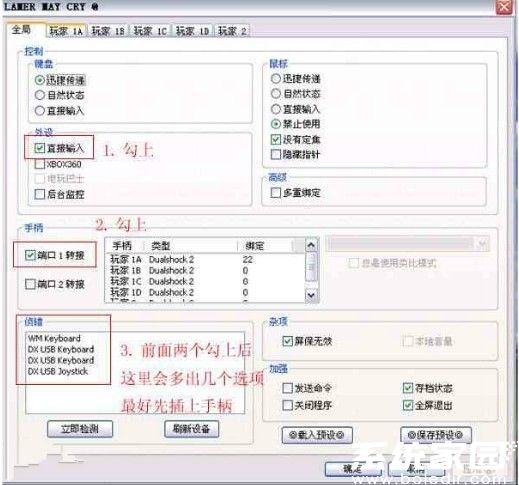

3、映射手柄按键:切换到"玩家1A"选项卡,此时手柄需处于PS2键位模式(可通过手柄上的MOD键调整)。在这一步,逐一设置所有按键:包括四个辅助键(L1、L2、R1、R2)、八个主键(上、下、左、右、三角、方块、叉、圆圈)、两个摇杆(按下摇杆代表L3和R3键)、以及"开始"和"选择"键。设置方法是点击界面上的按钮图标,然后按下手柄对应的物理键位,系统会自动识别并映射。例如,点击"上"键按钮,再按手柄的上方向键,确保每个动作都精确对应。这一步需要耐心测试,避免键位重叠或遗漏。
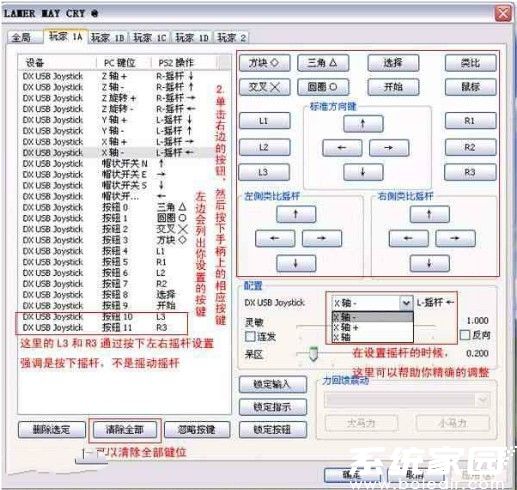
4、保存并应用设置:完成所有按键映射后,务必点击界面底部的"应用"按钮,以保存更改。如果跳过此步,之前的配置将不会生效。应用后,建议关闭设置窗口并重启模拟器进行测试。在游戏中,检查手柄响应是否灵敏,如有延迟或错误,可返回设置微调。这一步是确保操作成功的关键,不要忽视。

通过以上步骤,您已成功在PCSX2模拟器上设置并使用手柄。这不仅能提升游戏操控感,还能避免键盘操作的不便。如果在过程中遇到问题,如手柄未被识别,请确保驱动程序已更新或尝试更换USB端口。最终,享受流畅的PS2游戏体验,更多实用技巧可关注相关资源平台。
相关文章
-
 在当今数字化办公和学习环境中,将图片转换为可编辑文字的需求日益频繁。无论是处理扫描文档、手机截图还是照片中的文字内容,高效完成转换能显著提升工作效率。面对这一常见挑战,借助专业的OCR文字识别软件成为最便捷的解决...
在当今数字化办公和学习环境中,将图片转换为可编辑文字的需求日益频繁。无论是处理扫描文档、手机截图还是照片中的文字内容,高效完成转换能显著提升工作效率。面对这一常见挑战,借助专业的OCR文字识别软件成为最便捷的解决... -
 台式电脑如何安装蓝牙模块?在现代生活中,随着科技的飞速发展,越来越多的设备如无线键盘、鼠标和耳机都依赖蓝牙技术进行连接,这使得在台式电脑上安装蓝牙模块变得至关重要。通过简单的步骤,您就能轻松启用蓝牙功能,...
台式电脑如何安装蓝牙模块?在现代生活中,随着科技的飞速发展,越来越多的设备如无线键盘、鼠标和耳机都依赖蓝牙技术进行连接,这使得在台式电脑上安装蓝牙模块变得至关重要。通过简单的步骤,您就能轻松启用蓝牙功能,... -
 在移动应用商店中,用户常常会发现百度极速版和百度两个浏览器版本,引发不少疑问:它们究竟有何不同,是否属于同一产品?事实上,这两款应用均出自百度公司旗下,旨在满足不同用户群体的需求,但它们在设计理念、功能侧重和...
在移动应用商店中,用户常常会发现百度极速版和百度两个浏览器版本,引发不少疑问:它们究竟有何不同,是否属于同一产品?事实上,这两款应用均出自百度公司旗下,旨在满足不同用户群体的需求,但它们在设计理念、功能侧重和... -
 WPS Office作为一款广泛应用的办公软件,集成了Word、Excel和PPT等核心工具,帮助用户高效处理日常文档工作。在日常办公中,用户常常需要将编辑完成的文档分享至微信平台,以便快速传递信息或协作沟通。这一操作过程设计得十...
WPS Office作为一款广泛应用的办公软件,集成了Word、Excel和PPT等核心工具,帮助用户高效处理日常文档工作。在日常办公中,用户常常需要将编辑完成的文档分享至微信平台,以便快速传递信息或协作沟通。这一操作过程设计得十...
猜你喜欢
-
Packet Capture安卓免Root抓包利器v1.7.2 最新汉化版
2025-12-15 / 4.55 MB
-
2025-12-15 / 28.96M
-
2025-12-15 / 115.94MB
-
2025-12-15 / 41.72 MB
-
2025-12-15 / 91.23 MB
-
2025-12-14 / 69.43 MB
-
-
最新文章
- Copyright ©2018-2025 下载宝岛(www.xiazaibd.com).All Rights Reserved
- 健康游戏忠告:抵制不良游戏 拒绝盗版游戏 注意自我保护 谨防受骗上当 适度游戏益脑 沉迷游戏伤身 合理安排时间 享受健康生活